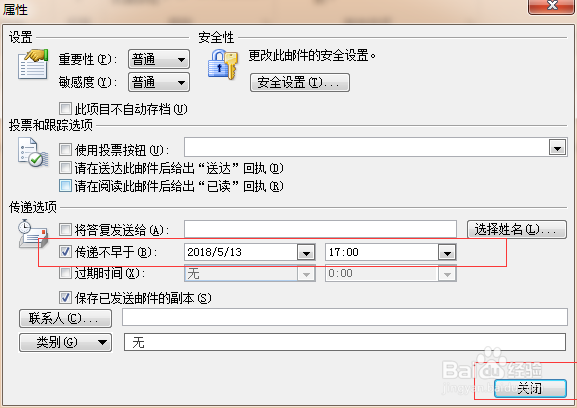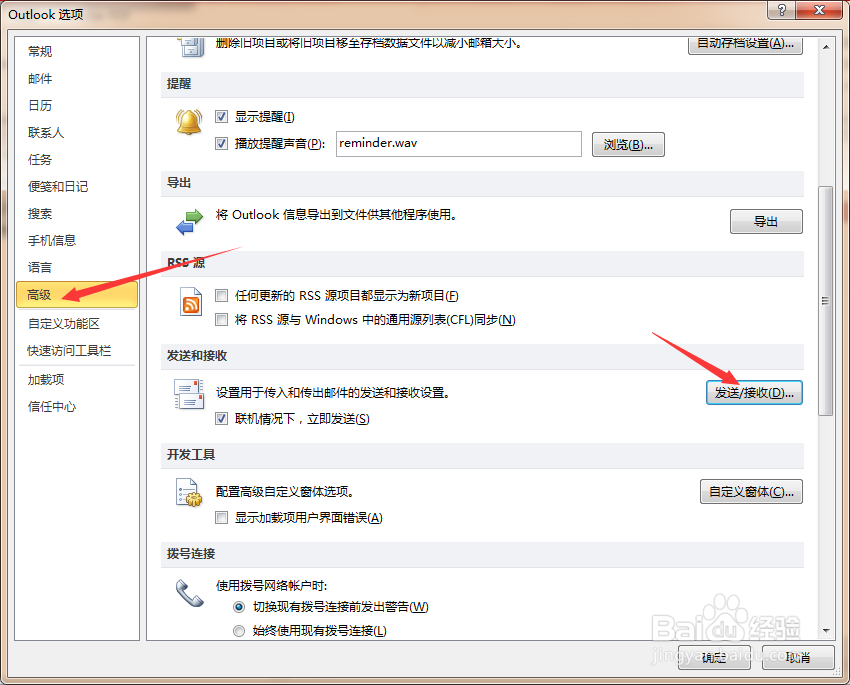很多人喜欢用Outlook绑定自己的邮箱,做为处理粱适籁啻邮箱的主要工具,那么如何使用Outlook定时发送和接受邮件呢?下面小编和大家详细描述一下如何使用Outlook定时发送和接受邮件。
工具/原料
Outlook
定时发送/接收邮件
1、打开Outlook客户端,然后点击“新建电子邮件”,填写自己需要发送的电子邮件信息。
2、填写完邮件内容后,点击“选项”标签下的“延迟传递”,进入邮件属性设置页面。
3、然后勾选“传递不早于”,并且设置要定时发送的日期和时间,然后点击“关闭”按钮关闭对话框。
4、然后再回到Outlook主页面,依次点击“文件”---“选项”。
5、然后点击左侧“高级”标签,找到“发送/接收”按钮,点击“发送/接收”按钮。
6、然后在弹出的“发送/接收组”对话框中,勾选并设置“安排自动发送/接收的时间间隔”选项,这样到达指定日期和时间后,邮件会自动发送和自动接收。